Excel: uma fórmula para esquerda até um caractere específico
A função ESQUERDA do Excel é usada para extrair vários caracteres do lado esquerdo de uma string.
No entanto, você pode usar a seguinte fórmula para usar a função LEFT para extrair todos os caracteres do lado esquerdo de uma string até que um caractere específico seja encontrado:
=LEFT(cell, FIND("specific_character", cell)-1)
Por exemplo, você pode usar a seguinte fórmula para extrair todos os caracteres do lado esquerdo da string na célula A2 até que um sublinhado seja encontrado:
=LEFT( A2 , FIND("_", A2 )-1)
O exemplo a seguir mostra como usar esta fórmula na prática.
Exemplo: usando ESQUERDA até um caractere específico no Excel
Suponha que temos a seguinte lista de nomes de times de basquete no Excel:
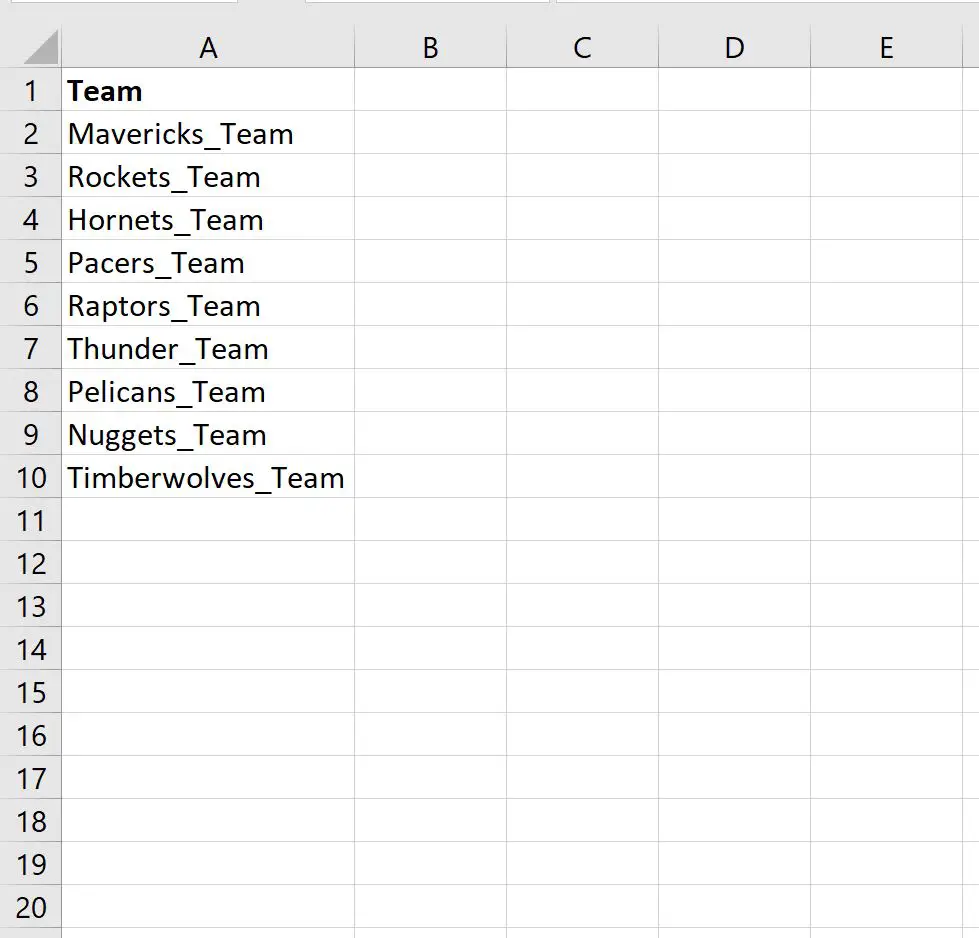
Podemos digitar a seguinte fórmula na célula B2 para extrair todos os caracteres do nome da equipe na célula A2 até que um sublinhado seja encontrado:
=LEFT( A2 , FIND("_", A2 )-1)
Podemos então clicar e arrastar esta fórmula para cada célula restante na coluna B:
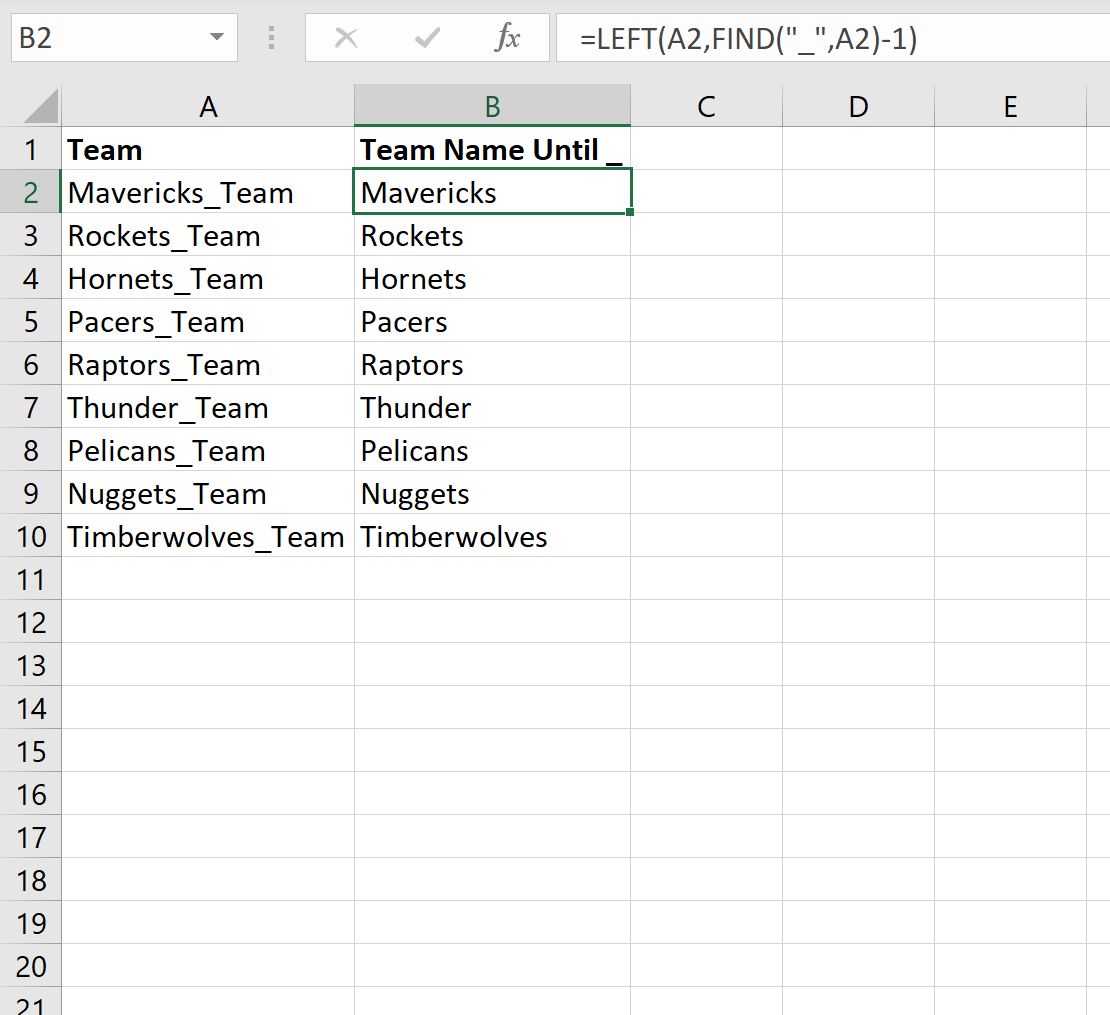
A coluna B agora exibe todos os caracteres do nome de cada equipe até que um sublinhado apareça no nome.
Observe que se nenhum sublinhado for encontrado no nome da equipe, a fórmula retornará #VALOR! portanto.
Para retornar um valor diferente, basta usar a função IFERROR() .
Por exemplo, podemos usar a seguinte função IFERROR() para retornar “None Found” se nenhum sublinhado for encontrado em um determinado nome de equipe:
=IFERROR(LEFT( A2 ,FIND("_", A2 )-1),"None Found")
A captura de tela a seguir mostra como usar esta fórmula na prática:
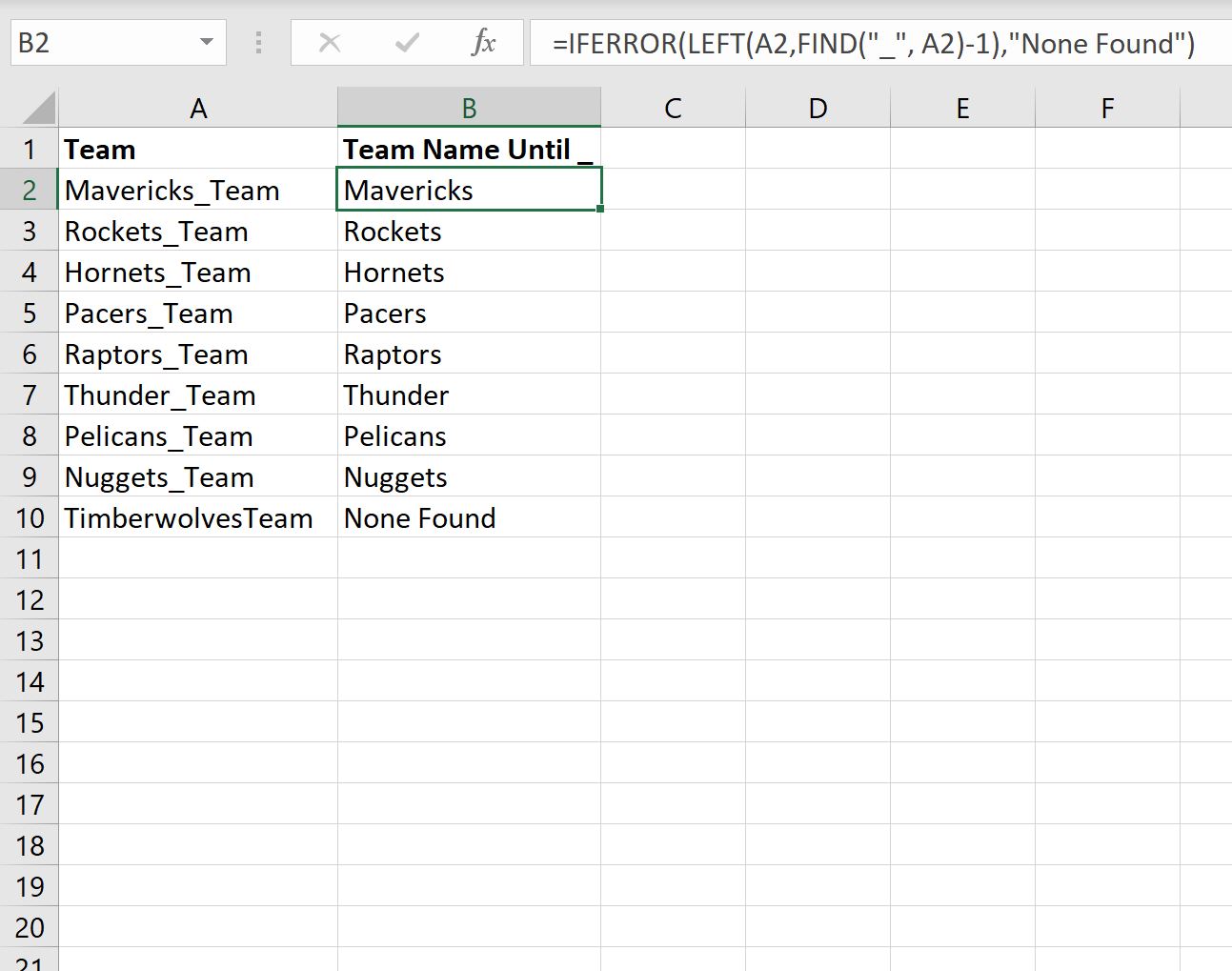
Observe que você também pode retornar um valor diferente simplesmente substituindo “Nenhum encontrado” por outro valor na função IFERROR() .
Recursos adicionais
Os tutoriais a seguir explicam como realizar outras tarefas comuns no Excel:
Excel: Como usar a função MID para finalizar a string
Excel: Como usar a função MID para strings de comprimento variável
Excel: Como remover os 3 primeiros caracteres de uma string